PRZEWODNIK 2023: Odzyskiwanie plików z kosza po jego opróżnieniu
Autor: Nathan E. Malpass, Ostatnia aktualizacja: September 30, 2023
W świecie informacji cyfrowych przypadkowe usunięcie plików może wydawać się współczesnym odpowiednikiem zagubienia cennego przedmiotu. Na szczęście kosz na śmieci, dostępny w większości systemów operacyjnych, oferuje siatkę bezpieczeństwa, która pozwala nam przywrócić usunięte pliki za pomocą prostego przeciągania i upuszczania.
Ale co, jeśli wykonasz ostateczny krok – opróżnisz kosz – i zorientujesz się, że wśród wyrzuconych plików były te, których desperacko potrzebujesz? Może się wydawać, że cała nadzieja stracona, ale nie obawiaj się. Przy odpowiednim podejściu i narzędziach nadal jest to możliwe odzyskać pliki z kosza po jego opróżnieniu proces został zakończony.
W tym artykule zagłębimy się w świat odzyskiwania plików wykraczający poza typowy scenariusz „cofnięcia usunięcia”. Przyjrzymy się metodom, oprogramowaniu i środkom ostrożności, które mogą zwiększyć Twoje szanse na sukces odzyskanie dysku. Od zrozumienia technicznych aspektów zarządzania usuniętymi plikami po wykorzystanie specjalistycznego oprogramowania do odzyskiwania — wyposażymy Cię w wiedzę niezbędną do zostania mistrzem odzyskiwania plików cyfrowych.
Niezależnie od tego, czy jesteś zwykłym użytkownikiem komputera, który nieumyślnie zgubił ważny dokument, czy też profesjonalistą zajmującym się następstwami niezamierzonego masowego usunięcia, ten przewodnik pomoże Ci stawić czoła wyzwaniu odzyskania plików z kosza po jego opróżnieniu . Zagłębmy się w sztukę i naukę ratowania plików i upewnijmy się, że żadna cyfrowa strata nie pozostanie nieodwracalna.
Część nr 1: Jak odzyskać pliki z kosza po jego opróżnieniuCzęść nr 2: Najlepsza metoda odzyskiwania plików z kosza po jego opróżnieniu: Narzędzie do odzyskiwania danych FoneDogWnioski
Część nr 1: Jak odzyskać pliki z kosza po jego opróżnieniu
Metoda nr 1: Korzystanie z usług przechowywania w chmurze
W erze cyfrowej nasze uzależnienie od usług przechowywania danych w chmurze stało się sprawą najwyższej wagi. Usługi te nie tylko zapewniają wygodny dostęp do naszych plików z dowolnego miejsca, ale także oferują dodatkową warstwę ochrony danych. Jeśli przypadkowo opróżniłeś kosz i utraciłeś krytyczne pliki, pamięć w chmurze może okazać się kluczem do odzyskania danych.
Kiedy usuwasz plik z systemu lokalnego, a następnie opróżniasz kosz, plik nie jest natychmiast usuwany. Zamiast tego zajmowane przez niego miejsce jest oznaczane jako dostępne do ponownego wykorzystania, a rekord pliku jest usuwany z indeksu systemu plików. Jednak dopóki nowe dane nie zastąpią tego miejsca, rzeczywista zawartość pliku pozostaje nienaruszona.
Usługi przechowywania w chmurze często synchronizują pliki między systemem lokalnym a serwerami. Oznacza to, że nawet jeśli usuniesz plik z komputera i opróżnisz kosz, jego kopia może nadal znajdować się w chmurze. Wiele usług, takich jak Dysk Google, Dropbox i onedrive, oferują funkcję „kosza” lub „kosza”, dzięki której usunięte pliki są przechowywane przez określony czas, zwykle około 30 dni, zanim zostaną trwale usunięte.
Kroki odzyskiwania plików z kosza po jego opróżnieniu przy użyciu Cloud Storage:
- Uzyskaj dostęp do swojego konta w chmurze: zaloguj się do swojego konta w chmurze za pomocą przeglądarki internetowej lub aplikacji komputerowej.
- Przejdź do Kosza/Kosza: Poszukaj „Kosz” lub „Kosz” sekcję w interfejsie przechowywania w chmurze. W tym miejscu usunięte pliki są tymczasowo przechowywane przed całkowitym usunięciem.
- Wyszukaj utracone pliki: użyj funkcji wyszukiwania lub ręcznie przejrzyj usunięte pliki, aby znaleźć te, których potrzebujesz.
- Wybierz i przywróć: Po zlokalizowaniu żądanych plików wybierz je i poszukaj opcji przywrócenia lub odzyskania. Ta czynność spowoduje przeniesienie plików z powrotem do ich pierwotnej lokalizacji w chmurze.
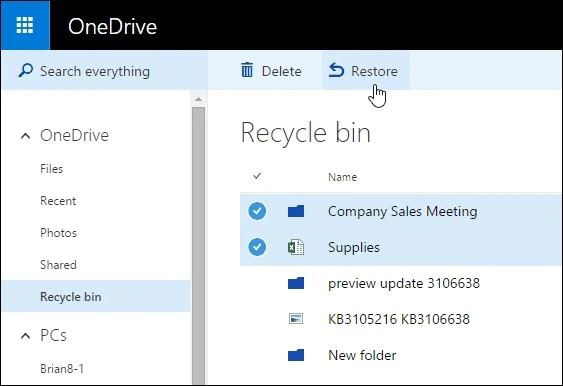
Korzystanie z usług przechowywania w chmurze to inteligentny sposób na odzyskanie plików z kosza po jego opróżnieniu. Przy odrobinie szczęścia i szybkim działaniu możesz odzyskać utracone pliki i zapobiec potencjalnym katastrofom związanym z danymi.
Jeśli jednak Twoje przechowywanie w chmurze nie pomogło, nie martw się – w nadchodzących sekcjach omówimy więcej metod odzyskiwania plików, aby mieć pewność, że masz do dyspozycji kompleksowy arsenał technik.
Metoda nr 2: Korzystanie z wiersza poleceń
Po usunięciu pliku i opróżnieniu kosza system plików oznacza miejsce jako dostępne do wykorzystania, ale faktyczne dane mogą nadal być możliwe do odzyskania, dopóki nie zostaną nadpisane. Wiersz poleceń pozwala ominąć interfejsy graficzne i wykonywać polecenia w celu bezpośredniej interakcji z systemem plików, potencjalnie ujawniając usunięte pliki, które nadal można odzyskać.
Kroki odzyskiwania plików za pomocą wiersza poleceń:
- Otwórz wiersz poleceń: Wyszukaj "Wiersz polecenia" w telefonie pasek wyszukiwania systemu operacyjnego, kliknij prawym przyciskiem myszy i wybierz "Uruchom jako administrator" aby otworzyć okno wiersza poleceń z podwyższonymi uprawnieniami.
- Przejdź do dysku: Użyj "Płyta CD" polecenie, aby przejść do dysku, na którym znajdowały się usunięte pliki. Na przykład, aby przejść do dysku C, wpisz cd C.
- Wykonaj polecenie odzyskiwania: Użyj następującego polecenia, aby rozpocząć proces odzyskiwania plików: chkdsk / f. To polecenie sprawdza dysk pod kątem błędów i próbuje odzyskać czytelne informacje z uszkodzonych sektorów.
- Przejrzyj odzyskane pliki: Po zakończeniu procesu przejdź do katalogu, w którym znajdowały się usunięte pliki. Możesz znaleźć folder o nazwie „Znaleziono” lub „Odzyskane pliki” zawierające odzyskane przedmioty.
- Kopiuj odzyskane pliki: Skopiuj odzyskane pliki do bezpiecznej lokalizacji w systemie, aby zapobiec nadpisaniu.
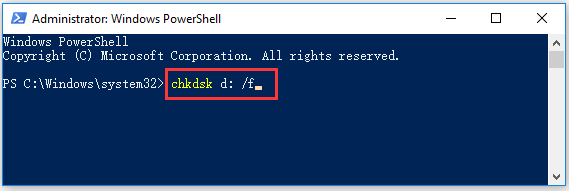
Wiersz poleceń zapewnia bardziej techniczne podejście do odzyskiwania plików z kosza po jego opróżnieniu. Wchodząc w bezpośrednią interakcję z systemem plików, możesz potencjalnie odzyskać pliki, które w przeciwnym razie zostałyby uznane za utracone.
Jednak ze względu na swoją złożoność i ryzyko metoda ta najlepiej nadaje się dla użytkowników, którzy znają interfejsy wiersza poleceń i mają podstawową wiedzę o systemach plików. Jeśli nie czujesz się komfortowo, korzystając z wiersza poleceń, nie martw się – istnieją bardziej przyjazne dla użytkownika metody do zbadania w naszym dążeniu do ratowania utraconych plików.
Metoda nr 3: Korzystanie z narzędzia do odzyskiwania plików systemu Windows
Narzędzie do odzyskiwania plików systemu Windows zostało zaprojektowane specjalnie na potrzeby scenariuszy, w których nastąpiła utrata danych. Może pomóc odzyskać pliki z różnych lokalizacji, w tym dysków lokalnych, zewnętrznych urządzeń pamięci masowej, a nawet kart SD. Wykorzystuje zaawansowane algorytmy do identyfikowania i przywracania usuniętych plików, oferując przyjazną dla użytkownika alternatywę dla bardziej technicznych metod, takich jak korzystanie z wiersza poleceń.
Kroki odzyskiwania plików za pomocą narzędzia do odzyskiwania plików systemu Windows:
- Pobierz i zainstaluj: Jeśli używasz Okna 10 czy późniejmożesz pobrać narzędzie do odzyskiwania plików systemu Windows ze sklepu Microsoft Store. Szukaj „Odzyskiwanie plików systemu Windows” i zainstaluj aplikację.
- Uruchom narzędzie: Po zainstalowaniu otwórz narzędzie do odzyskiwania plików systemu Windows z menu Start.
- Wybierz tryb odzyskiwania: Narzędzie oferuje trzy tryby odzyskiwania: „Domyślne”, „Segment” i „Podpis”. Tryb „Domyślny” działa dla NTFS systemów plików i koncentruje się na odzyskiwaniu ostatnio usuniętych plików.
- Określ źródło i miejsce docelowe: Musisz określić lokalizację źródłową (dysk), z której chcesz odzyskać pliki, oraz miejsce docelowe, w którym zostaną zapisane odzyskane pliki.
- Rozpocznij odzyskiwanie: Użyj odpowiedniego polecenia w zależności od wybranego trybu odzyskiwania. Dla "Domyślna" trybie, możesz użyć takiego polecenia: zimowy dysk źródłowy: folder docelowy.
- Przejrzyj odzyskane pliki: Po zakończeniu procesu odzyskiwania przejdź do folderu docelowego, aby przejrzeć odzyskane pliki.

Narzędzie do odzyskiwania plików systemu Windows zapewnia przystępny i prosty sposób odzyskiwania plików z kosza po jego opróżnieniu. Przyjazny dla użytkownika interfejs sprawia, że jest to doskonały wybór dla tych, którzy nie czują się komfortowo z interfejsami wiersza poleceń, a mimo to chcą niezawodnej metody odzyskiwania utraconych danych.
Kontynuując eksplorację metod odzyskiwania plików, pamiętaj, że posiadanie wielu strategii zwiększa Twoje szanse na pomyślne uratowanie cennych plików.
Część nr 2: Najlepsza metoda odzyskiwania plików z kosza po jego opróżnieniu: Narzędzie do odzyskiwania danych FoneDog
Utrata ważnych plików z powodu opróżnienia kosza może być wstrząsającym przeżyciem, ale nie ma się czego obawiać – zaawansowane narzędzia do odzyskiwania danych mogą uratować sytuację. Wśród nich Odzyskiwanie danych FoneDog Narzędzie wyróżnia się jako potężne i przyjazne dla użytkownika rozwiązanie, które pomoże Ci odzyskać cenne pliki, nawet jeśli wydają się utracone na zawsze.
Odzyskiwanie danych
Odzyskaj usunięty obraz, dokument, dźwięk i więcej plików.
Odzyskaj usunięte dane z komputera (w tym z Kosza) i dysków twardych.
Odzyskaj utracone dane spowodowane awarią dysku, awarią systemu operacyjnego i innymi przyczynami.
Darmowe pobieranie
Darmowe pobieranie

Narzędzie do odzyskiwania danych FoneDog zostało zaprojektowane z myślą o prostocie i skuteczności. To kompleksowe oprogramowanie, które umożliwia odzyskiwanie szerokiego zakresu typów plików z różnych urządzeń pamięci masowej, w tym dysków twardych, kart pamięci, dysków USB i innych. Niezależnie od tego, czy Twoje pliki zostały usunięte, utracone w wyniku formatowania, czy opróżnione z kosza, to narzędzie może pochwalić się dużą skutecznością w ich przywracaniu.
Kluczowe cechy i zalety:
- Szeroka kompatybilność plików: Narzędzie obsługuje odzyskiwanie różnych typów plików, w tym dokumentów, zdjęć, filmów, plików audio, wiadomości e-mail i innych.
- Wiele trybów odzyskiwania: FoneDog oferuje różne tryby odzyskiwania dostosowane do różnych scenariuszy, zapewniając największą szansę na odzyskanie utraconych danych.
- Intuicyjny Interfejs Użytkownika: Nawet jeśli nie znasz się na technologii, przyjazny interfejs poprowadzi Cię krok po kroku przez proces odzyskiwania, dzięki czemu narzędzie będzie dostępne dla szerokiego grona użytkowników.
- Głębokie skanowanie: Narzędzie wykorzystuje algorytm głębokiego skanowania w celu dokładnego wyszukiwania plików możliwych do odzyskania, nawet w przypadku poważnej utraty danych.
- Funkcja podglądu: przed odzyskaniem plików możesz wyświetlić ich podgląd, aby mieć pewność, że pobierasz właściwe dane.
Kroki do odzyskać pliki z kosza po jego opróżnieniu używając jednego z najlepsze oprogramowanie do odzyskiwania systemu Windows 10:
- Pobierz i zainstaluj: Odwiedź witrynę FoneDog i pobierz narzędzie do odzyskiwania danych. Zainstaluj go na swoim komputerze.
- Uruchom oprogramowanie: Otwórz oprogramowanie i wybierz tryb odzyskiwania odpowiedni dla Twojej sytuacji, np „Odzyskiwanie kosza”.
- Wybierz dysk: Wybierz dysk, z którego chcesz odzyskać pliki. Jeśli próbujesz odzyskać pliki z opróżnionego kosza, wybierz odpowiedni dysk.
- Skanuj w poszukiwaniu utraconych danych: Rozpocznij proces skanowania. Narzędzie najpierw wykona szybkie skanowanie, a następnie, jeśli to konieczne, głębokie skanowanie.
- Podgląd i odzyskanie: Po zakończeniu skanowania zobaczysz listę plików, które można odzyskać. Wyświetl podgląd, aby sprawdzić ich zawartość. Wybierz pliki, które chcesz odzyskać i kliknij "Wyzdrowieć" przycisk.
- Wybierz lokalizację odzyskiwania: Wybierz lokalizację, w której chcesz zapisać odzyskane pliki. Zaleca się wybranie innego dysku, aby uniknąć nadpisania danych.
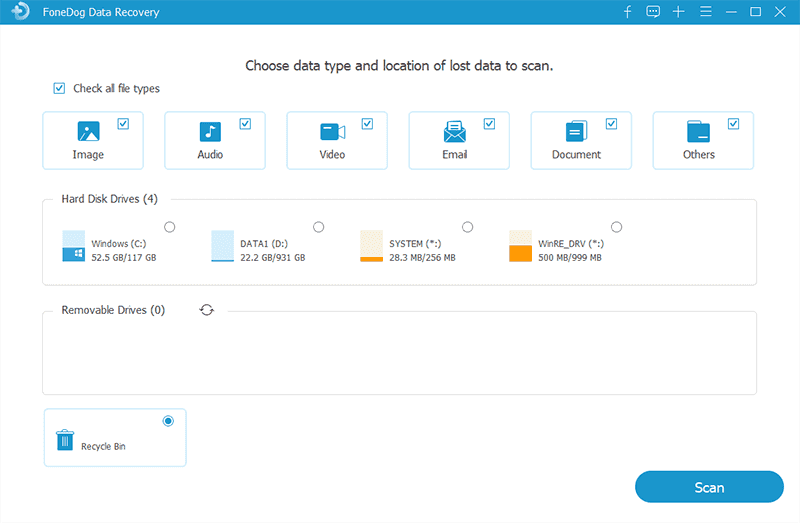
Jeśli chodzi o wybór najlepszej metody odzyskiwania plików z kosza po jego opróżnieniu, narzędzie FoneDog Data Recovery Tool okazuje się wyjątkowym rozwiązaniem. Przyjazny dla użytkownika interfejs, wszechstronne tryby odzyskiwania i wysoki wskaźnik powodzenia sprawiają, że jest to idealny wybór zarówno dla zwykłych użytkowników, jak i tych, którzy mają do czynienia z bardziej złożonymi scenariuszami utraty danych.
Korzystając z tego narzędzia, możesz przywrócić utracone pliki i zyskać spokój ducha, wiedząc, że Twoje cenne dane nigdy nie są poza zasięgiem.
Ludzie również czytająJak odzyskać usunięte pliki z mojej karty XD?Odzyskiwanie danych exFAT: jak je przetworzyć w 2023 r.?
Wnioski
W środowisku cyfrowym koszmar utraty plików z opróżnionego kosza można złagodzić, stosując skuteczne metody odzyskiwania. Niezależnie od tego, czy chodzi o usługi przechowywania w chmurze, techniki wiersza poleceń, wbudowane narzędzia, takie jak odzyskiwanie plików systemu Windows, czy specjalistyczne oprogramowanie, takie jak narzędzie do odzyskiwania danych FoneDog, istnieje rozwiązanie dla każdego poziomu wiedzy technicznej. Działaj szybko, wybierz metodę odpowiadającą Twojemu poziomowi komfortu i bądź pewien, że odzyskać pliki z kosza po jego opróżnieniu.
Zostaw komentarz
Komentarz
Odzyskiwanie danych
FoneDog Data Recovery odzyskuje usunięte zdjęcia, filmy, pliki audio, e-maile i inne dane z systemu Windows, komputera Mac, dysku twardego, karty pamięci, dysku flash itp.
Darmowe pobieranie Darmowe pobieranieGorące artykuły
- Jak odzyskać usunięte pliki z karty SD
- [Przewodnik 2023] Jak odzyskać usuniętą historię na komputerze Mac (Google Chrome)
- Jak odzyskać dane z uszkodzonych dysków twardych
- Przewodnik i alternatywa dla Easy Recovery Essentials za darmo
- Jak odzyskać trwale usunięte zdjęcia z Dysku Google
- Jak odzyskać usunięte wiadomości e-mail w Gmailu ze swojego konta
- Kompletny przewodnik na temat odzyskiwania usuniętych zakładek w Chrome
- Szczegółowy przewodnik dotyczący partycji odzyskiwania systemu Windows 10/11 2023
/
CIEKAWYDULL
/
PROSTYTRUDNY
Dziękuję Ci! Oto twoje wybory:
Doskonały
Ocena: 4.7 / 5 (na podstawie 61 oceny)
